Conteúdo do Artigo
Como Mudar Idioma no WhatsApp | Se você bate papo no WhatsApp com frequência em vários idiomas , deseja poder alterar o idioma do teclado para ter acesso a todas as letras sem ter que fazer malabarismos ou pressionamentos longos. Isso em idiomas que compartilham o alfabeto latino , porque para outros tipos de alfabetos você não pode escrever diretamente, a menos que altere o idioma.
Se você deseja alterar o idioma do teclado do WhatsApp em um celular Android , o processo não é realizado a partir das configurações do celular (onde você pode alterar o idioma dos aplicativos, incluindo o WhatsApp), mas nas configurações do aplicativo de teclado. Veremos no Plataforma Brasil como mudar idioma no WhatsApp, embora em outros o processo seja semelhante.
Como Mudar Idioma no WhatsApp

Usando GBoard
Se você não sabe qual aplicativo de teclado seu telefone possui, provavelmente tem Gboard, o nome dado ao teclado do Google. É o aplicativo de teclado pré-instalado na maioria dos telefones Android , embora existam marcas que optam por incluir seu próprio teclado, como Samsung, ou usar o SwiftKey .
No Gboard, para alterar o idioma do teclado, primeiro você precisa adicionar outros idiomas . Existem várias maneiras de fazer isso, mas uma das mais fáceis é dar um toque longo no ícone do globo até que a janela Alterar teclado seja aberta . Em seguida, pressione Configurações de idioma .
Você verá então os designs e idiomas que configurou atualmente no teclado do Google. Se você quiser adicionar mais, toque em Adicionar teclado . Em seguida, você verá uma lista com todos os idiomas suportados, alguns deles com uma seta que indica que o referido idioma está incluído em diferentes variantes.
Após escolher o idioma, você verá uma tela com opções daquele teclado , além de diferentes layouts. Isso pode parecer confuso, mas existem diferentes formatos de chave que podem ou não interessar a você. Por exemplo, o antigo modo de digitação preditiva ou um teclado QWERTY. Escolha quais designs você deseja ativar – geralmente a opção padrão é suficiente – e pressione Concluído .
Feito isso, você já tem o idioma adicionado ao teclado e, portanto, pode usá-lo no WhatsApp. Você pode usar o mesmo menu de pressionamento longo para alterar o idioma do teclado no menu, embora seja mais fácil fazer um pressionamento normal . Com ele, eles irão alternar entre os diferentes idiomas disponíveis. Este é o resumo do processo de alteração do idioma do teclado no Gboard:
- Toque longamente no ícone do globo no teclado
- Na janela que se abre, toque em Configurações de idioma
- Pressione Adicionar teclado
- Escolha o idioma que deseja adicionar
- Escolha a configuração de chave que deseja adicionar (em caso de dúvida, a opção padrão é recomendada)
- A partir desse momento, você pode mudar idioma no WhatsApp com um toque normal – não muito tempo – no botão do globo
Usando SwiftKey
Se você usar o SwiftKey, o processo será um pouco diferente. Da mesma forma, em primeiro lugar, você precisará adicionar os outros idiomas. Para fazer isso, você precisa inserir as configurações do SwiftKey . Para fazer isso, pressione o botão com os três pontos na barra superior (se você não tiver essa barra, pressione o botão próximo ao texto preditivo para exibi-lo). Em seguida, clique em Configurações .
No menu de configurações, clique em Idiomas para encontrar a lista de todos os idiomas suportados no SwiftKey. Neste caso o processo é um pouco mais fácil, pois você só precisa tocar no idioma que deseja adicionar e o SwiftKey se encarregará de fazer o download e adicioná-lo, sem que você precise fazer nada. Volte para começar a usar o teclado.
Já com vários idiomas, o SwiftKey permitirá que você alterne entre os idiomas instalados deslizando o dedo lateralmente na barra de espaço . Conforme você faz isso, os idiomas instalados são exibidos, dependendo de como você desliza.
Leia Mais: Integração do WhatsApp e Telegram é possível?
Observe que o SwiftKey usa o mesmo teclado para idiomas que compartilham o mesmo alfabeto (como espanhol e inglês), portanto, você não verá a opção de alterar o idioma nesses casos. Isso ocorre porque o SwiftKey pode usar o mesmo teclado com previsões para até cinco idiomas diferentes . Este é o resumo de todo o processo de alteração do idioma do teclado no Swiftkey:
- Clique no botão … na barra superior do teclado
- Toque em Configurações
- Clique em Idiomas
- Escolha o idioma que deseja adicionar ao SwiftKey
- Volte
- Desde então, alterne entre os idiomas deslizando o dedo para o lado na barra de espaço
Gostou do nosso artigo de como mudar idioma no WhatsApp? Deixe seu comentário!